Shopify ist eines der meistgenutzten Content-Management-Systeme (CMS) für den Online-Einzelhandel. Die Plattform ist schnell und einfach zu bedienen. Doch wenn Sie das volle Potenzial Ihres Shopify-Shops nutzen und in den Suchergebnissen ganz vorne erscheinen wollen, ist noch ein wenig SEO-Feintuning wie auch bei Wordpress SEO nötig.
Dieser Leitfaden gibt Ihnen wertvolle Tipps, wie Sie für Ihren Shopify-Shop Sichtbarkeit in den Suchergebnissen herstellen und Ihre Shopify-SEO verbessern können. Diese leicht verständlichen und einfach umzusetzenden Basics bilden einen direkten Weg zu einer besseren SEO-Performance für Ihren Webshop. Für die Optimierung der Geschwindkeit des Online Shops, lesen Sie den Leitfaden " Shopify Pagespeed optimieren".
- Praktische SEO-Tipps für Shopify
- 1. Entfernen Sie doppelte Inhalte aus Ihrem Shopify-Shop
- 2. Erstellen Sie einzigartige Seitentitel und Meta-Descriptions für jede URL Ihrer Website
- 3. Optimieren Sie alle Bilder in Ihrem Shopify-Shop
- 4. Verlinken Sie Ihre Kategorieseiten immer von der Startseite aus
- 5. Technische SEO ist für Shopify-Seiten Pflicht
- 6. Nutzen Sie Canonical-Tags und Domain-Kanonisierung
- 7. Hinterlegen Sie Ihre Sitemap.xml in der Google Search Console
- 8. Binden Sie Google Analytics ein
- 9. Bauen Sie hochwertige Backlinks für Ihren Shopify-Shop auf
- 10. Vergessen Sie nicht, 301-Weiterleitungen auf veralteten Produktseiten einzurichten
- 11. Installieren Sie die Free Product Review App
- 12. Konfigurieren Sie den Blog auf Ihrer Shopify-Plattform
- Zum Abschluss
Warum Sie Shopify als CMS für Ihren Online-Shop wählen sollten:
- Das Shopsystem ist flexibel und lässt sich perfekt an Ihre Anforderungen und Bedürfnisse anpassen.
- Die Pflege des Shops über das Backend ist sehr einfach.
- Shopify bietet in der Standardversion bereits viele praktische Tools.
- Sie profitieren von einer E-Commerce-Plattform mit Top-SEO-Features.
- Sie benötigen keine Programmierkenntnisse und sparen dadurch Zeit und Geld.
Was Sie mit Shopify bekommen:
- Ein webbasiertes CMS, zur Aktualisierung Ihrer Website und Ihres Online-Shops.
- Das CMS erfüllt alle W3C-Standards.
- Ihr Shop nutzt ein vollständig verschlüsseltes Payment-Gateway.
- Sie können den Shop einfach an POS-Kassensysteme anbinden.
- Das Website-Design lässt sich komplett individualisieren.
- Sie haben die volle Kontrolle über den HTML- und CSS-Code.
- Ihnen steht ein kompetenter Kundenservice mit technischer Unterstützung zur Verfügung.
Es gibt noch viele weitere Aspekte, die für Shopify sprechen. Hier finden Sie die gesamte Liste.
Praktische SEO-Tipps für Shopify
Wenn Sie Ihren Online-Shop mit Shopify aufgesetzt haben und mit der SEO beginnen wollen, sollten Sie vorweg eines wissen: Shopify ist ein ausgefeiltes Shopsystem, das bereits über integrierte SEO-Features verfügt.
Berücksichtigen Sie bei der Optimierung Ihres Shops dennoch, dass sich die E-Commerce-SEO leicht von der Suchmaschinenoptimierung für andere Websites unterscheidet. Wenn Sie mit Shopify arbeiten, sollten Sie bestimmte SEO-Faktoren wie die URL-Struktur und strukturierte Daten besonders im Blick haben.
Wenn Sie diese SEO-Tipps für Shopify in Ihrem Onlineshop umsetzen, erhöhen Sie die Chance auf mehr Traffic über Suchmaschinen wie Google, Yahoo oder Bing und somit auch auf mehr Conversions.
Es versteht sich von selbst, dass einige Elemente dabei wichtiger sind als andere. Gehen Sie zusätzlich noch diese SEO Checkliste durch, um auch anderen Aspekte im Blick zu halten.
Befolgen Sie diese 12 Top-Tipps, um Ihre SEO für Shopify auf den Weg zu bringen:
- 1. Entfernen Sie doppelte Inhalte aus Ihrem Shopify-Shop
- 2. Erstellen Sie einzigartige Seitentitel und Meta-Descriptions für jede URL Ihrer Website
- 3. Optimieren Sie alle Bilder in Ihrem Shopify-Shop
- 4. Verlinken Sie Ihre Kategorieseiten immer von der Startseite aus
- 5. Technische SEO ist für Shopify-Seiten Pflicht
- 6. Nutzen Sie Canonical-Tags und Domain-Kanonisierung
- 7. Hinterlegen Sie Ihre Sitemap.xml in der Google Search Console
- 8. Binden Sie Google Analytics ein
- 9. Bauen Sie hochwertige Backlinks für Ihren Shopify-Shop auf
- 10. Vergessen Sie nicht, 301-Weiterleitungen auf veralteten Produktseiten einzurichten
- 11. Installieren Sie die Free Product Review App
- 12. Konfigurieren Sie den Blog auf Ihrer Shopify-Plattform
1. Entfernen Sie doppelte Inhalte aus Ihrem Shopify-Shop
Duplicate Content entsteht, wenn zwei oder mehr URLs mit demselben Inhalt existieren. Die URLs müssen dabei nicht zwangsläufig zur selben Domain gehören.
Doppelte Inhalte können Ihrem Shopify-Shop schaden, wenn sie von Suchmaschinen indexiert werden. Bei internem Duplicate Content (derselbe Inhalt auf mehreren URLs von einer Domain) sind Suchmaschinen noch relativ tolerant. Wenn exakt derselbe Content jedoch auf Ihrer Shop-URL und einer anderen URL im Netz zu finden ist, kann dies negative Ranking-Effekte haben und zu einer Penalty durch eine Suchmaschine führen.
Viele Shopify-Shops weisen doppelte Inhalte auf. Die gute Nachricht: Wenn Sie das Problem lösen, wird sich Ihre Performance in den Suchergebnissen auch wieder verbessern.
Doch wie finden Sie Duplicate Content? Führen Sie regelmäßig Tests durch. Prüfen Sie dabei, ob Ihr Content zu 100 Prozent individuell ist. Dabei helfen Tools wie der Copyscape plagiarism checker. Das Tool findet externen Duplicate Content sehr schnell.
Mit dem SEMruh Site Audit finden Sie schnell heraus, ob auf Ihrer Website bzw. in Ihrem Shopify-Shop interner Duplicate Content vorhanden ist. Das Tool zeigt Ihnen alle URLs, deren Content zu 80 Prozent oder mehr ähnlich oder gleich ist.
In den Content-Richtlinien von Google wird Duplicate Content so beschrieben:
"Duplizierte Inhalte sind umfangreiche Inhaltsblöcke, die anderen Inhalten in derselben oder einer anderen Domain entsprechen oder auffällig ähneln. Im Allgemeinen besteht dabei keine Täuschungsabsicht. Zu nicht böswillig duplizierten Inhalten gehören beispielsweise:
- Diskussionsforen, die sowohl reguläre als auch vereinfachte, auf Mobilgeräte ausgerichtete Seiten erzeugen,
- Shopartikel, die über mehrere eindeutige URLs angezeigt oder verlinkt werden, und
- Druckversionen von Webseiten."
Auf einige dieser Punkte kommen wir später zurück:
- Verwendung von Canonical Tags
- Einrichtung von 301-Weiterleitungen
Es gibt noch andere Wege, um externen Duplicate Content zu beheben:
Wenn Sie feststellen, dass trotz 301-Weiterleitungen und Canonical-Tags immer noch externer Duplicate Content besteht, haben Sie zwei Möglichkeiten:
- Bitten Sie den Besitzer der Website mit dem von Ihrer Website kopierten Content, diesen zu verändern oder zu entfernen.
- Wenn Sie selbst Texte von anderen eins zu eins übernommen haben, zum Beispiel Produktbeschreibungen eines Herstellers, sollten Sie Ihre Texte umformulieren und umgestalten.
Sollte eine Kontaktaufnahme zu einem Website-Inhaber bzw. Webmaster nicht möglich sein, ist die Erstellung eines neuen Textes die schnellste und einfachste Lösung, um Probleme mit externem Duplicate Content zu beheben.
2. Erstellen Sie einzigartige Seitentitel und Meta-Descriptions für jede URL Ihrer Website
Title Tags und Meta Descriptions sind für das Ranking jeder Website wichtig. Sie sollten Keywords enthalten, die mit dem Content der Zielseite korrespondieren, ganz gleich, ob es ein Blogartikel über Lederarten oder eine Produktseite für ein Paar Schuhe ist.
Diese beiden individuell gestalteten Meta-Elemente helfen Suchmaschinen dabei, den Inhalt einer Seite zu verstehen. Je besser eine Suchmaschine Inhalte versteht, desto besser und passender kann die URL in den Suchmaschinen eingestuft werden.
Jeder Seitentitel und jede Description sollte nach bestimmten SEO Best-Practices geschrieben werden, um möglichst suchmaschinenfreundlich zu sein. Der Seitentitel sollte aus maximal 60 Zeichen inklusive Leerzeichen bestehen, die Meta-Description aus maximal 160 Zeichen inklusive Leerzeichen.
Es erfordert einigen zeitlichen Aufwand, die Seitentitel und Descriptions von mehreren URLs zu pflegen, anzupassen und zu optimieren. Aber mit etwas Glück wird Ihre Mühe durch gute Rankings belohnt.
So bearbeiten Sie Titel und Beschreibungen in Shopify
Navigieren Sie im Backend Ihres Shopify-Shops zu Onlineshop > Einstellungen, um Titel und Meta-Beschreibung zu ändern.
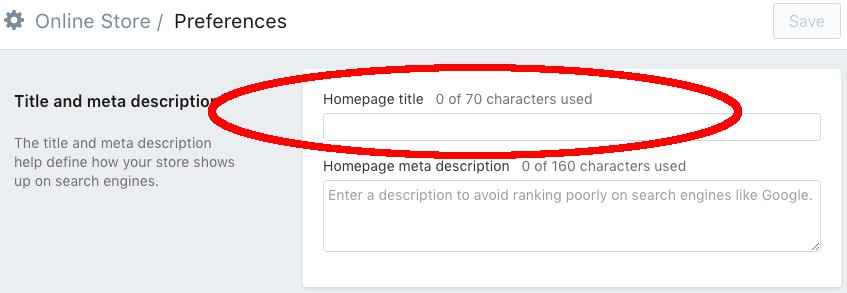
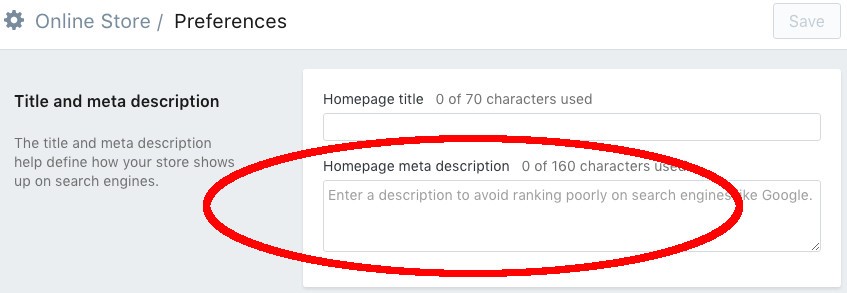
Tipp: Vermeiden Sie Stoppwörter wie das, ein, oder, aber oder wenn.
Verwenden Sie für den Seitentitel diese Struktur: Hauptkeyword – Nebenkeyword | Markenname
Der Markenname kann zum Beispiel der Name Ihres Online-Shops sein.
3. Optimieren Sie alle Bilder in Ihrem Shopify-Shop
Auch die Bilder SEO in Ihrem Shopify-Shop ist wichtig, um die Sichtbarkeit in Suchmaschinen wie Google zu verbessern. Suchmaschinen lesen die Alt-Tags von Bildern aus, um zu verstehen, was darauf zu sehen ist.
Jedes Bild auf Ihrer Website sollte ein Alt-Tag enthalten, das relevante Keywords enthält. Wenn zum Beispiel jemand bei Google nach Bildern mit roten Schuhen sucht, ist die Wahrscheinlichkeit höher, dass er ein Bild mit roten Schuhen aus Ihrem Shop findet, wenn dieses Bild ein entsprechend optimiertes Alt-Tag enthält.
Denken Sie außerdem an Barrierefreiheit. Menschen mit eingeschränktem Sehvermögen benutzen Screenreader, um Inhalte auf Websites zu erfassen. Diese Screenreader lesen Nutzern die Inhalte der Alt-Tags vor. Je attraktiver Sie Ihre Alt-Tags betexten, desto höher ist die Wahrscheinlichkeit, dass jemand das Produkt später in den Warenkorb legt.
Solide Standards bei der Barrierefreiheit sind also auch einer von sehr vielen Ranking-Faktoren, die Suchmaschinen verwenden, um Ihre Website zu bewerten.
Optimieren Sie deshalb jedes Bild, das Sie in Ihrem Shopify-Shop einpflegen.
Darauf sollten Sie achten, wenn Sie Alt-Tags erstellen:
- Beschreiben Sie den Bildinhalt ohne Keyword-Stuffing.
- Verwenden Sie jedes Alt-Tag nur ein Mal.
- Halten Sie Alt-Tags kurz und beschreiben Sie die Bilder eindeutig.
- Hinterlegen Sie keine Alt-Tags für Buttons oder sehr kleine Bilder.
Um Alt-Tags in Shopify anzulegen, gehen Sie so vor:
1. Navigieren Sie im Backend zu Produkte > Alle Produkte.
2. Klicken Sie auf den Produktnamen, den Sie editieren wollen.
3. Fahren Sie mit der Maus über ein Produktbild und klicken Sie auf die drei Punkte, die erscheinen. Klicken Sie dann auf Alt-Text bearbeiten.
4. Fügen Sie in der Box Alt-Text ihren Text hinzu oder passen Sie ihn an.
5. Klicken Sie auf Speichern.
In diesem Video zeigen wir Ihnen Schritt für Schritt, wie Sie ALT-Tags im Shopify-CMS hinzufügen.

Im Shopify Help Center finden Sie übrigens auch eine Anleitung, wie Sie Alt-Tags für Mobile in Shopify iOS- oder Android-Apps hinzufügen.
4. Verlinken Sie Ihre Kategorieseiten immer von der Startseite aus
Ihre Startseite ist in der Regel das Zentrum Ihrer Website und die stärkste URL Ihrer Domain. Navigationslinks auf der Startseite helfen Besuchern, sich auf Ihrer Seite zurechtzufinden und unabhängig von Ihrer URL-Struktur gezielt zu einer Kategorie zu navigieren.
Viele Shopbetreiber begehen den Fehler, von der Startseite nicht auf die Kategorieseiten zu verlinken. Das führt dazu, dass viele wichtige Seiten des Shops von Nutzern nur mit größerem Aufwand gefunden werden.
Wenn Sie nur wenige Produkte im Shop anbieten, ist es natürlich sinnvoller, direkt auf diese Produkte zu verlinken, als die Nutzer zuerst auf eine Kategorieseite zu leiten. Doch wenn Sie mehr als ein paar Dutzend Produkte anbieten, bündeln Sie diese am besten in Kategorien. Im Shopify Help Center finden Sie eine Anleitung zur Erstellung von Kategorien.
Tipp: Verlinken Sie Sie alle wichtigen Kategorie- oder Produktseiten im oberen Bereich der Startseite. Auf diese Weise sind Ihre wertvollsten URLs für Nutzer einfach zu erreichen. Sie können zusätzlich eine Suchmaske als Box auf der Startseite einfügen.
5. Technische SEO ist für Shopify-Seiten Pflicht
Technische SEO bezieht sich bei der Onpage-Suchmaschinenoptimierung auf alles, was nicht zum Content gehört.
Bei technischer SEO sollten Webmaster darauf achten, dass die folgenden Elemente den Richtlinien der Suchmaschinen entsprechen:
- Verwenden Sie eine robots.txt-Datei, damit Suchmaschinen-Crawler Ihre Website durchsuchen können.
- Erstellen Sie eine XML Sitemap, hinterlegen Sie diese im Stammverzeichnis Ihrer Website und fügen Sie die Sitemap-URL in der Google Search Console ein.
- Erstellen Sie ein Konto für die Google Search Console und bestätigen Sie die Eigentümerschaft Ihrer angelegten Property.
- Erstellen Sie ein Google-Analytics-Konto und implementieren Sie den Trackingcode in Ihrem Shop.
- Validieren Sie HTML und CSS.
- Beheben Sie Crawling-Fehler und Probleme mit Weiterleitungen.
- Verwenden Sie Überschriften-Tags (H1, H2 und H3) korrekt und nur für Überschriften.
- Erstellen Sie fehlerfreie Canonical-Tags.
- Sorgen Sie dafür, dass nur eine Domain-Version indexiert wird ( mit oder ohne www und mit https) und erstellen Sie entsprechende 301-Weiterleitungen.
- Verwenden Sie Webanalyse-Tools wie GTMetrix und Googles PageSpeed Insights, um die Seitengeschwindigkeit also Pagespeed auf allen Endgeräten zu messen. Mit dem SEMrush Site Audit erhalten Sie ebenfalls gute Einblicke in die Performance Ihres Shops.
6. Nutzen Sie Canonical-Tags und Domain-Kanonisierung
Kanonisierung in der Suchmaschinenoptimierung bedeutet, dass Sie eine URL Ihrer Website oder eine Domain als primäre Version von mehreren Versionen festlegen.
Wenn zum Beispiel ein Schuh in Ihrem Shop in mehreren Farben erhältlich ist und Sie für jeden Farbton eine eigene URL vorhalten, können Sie eine von diesen URLs als primäre Version definieren. Das ist sinnvoll, denn vermutlich wird die Produktbeschreibung trotz unterschiedlicher URLs für die Farbvarianten immer ähnlich, wenn nicht genau gleich sein.
Mit einem Canonical-Tag teilen Sie Suchmaschinen dann mit: "Ich weiß, es gibt eine Menge identischer URLs. Ignoriere einfach alle bis auf diese."
Die Kanonisierung verhindert, dass Suchmaschinen schlussfolgern, dass Sie Ihre Website mit Duplicate Content aufplustern wollen. Und wie wir wissen, kann Duplicate Content zu schlechteren Suchmaschinen-Rankings führen.
So richten Sie in Shopify die Kanonisierung auf Domain-Ebene ein
Auf Domain-Ebene kann jeder Shopify-Shop in vier Versionen vorhanden sein:
- http://beispiel.de
- http://www.beispiel.de
- https://beispiel.de
- https://www.beispiel.de
Alle vier Versionen geben denselben Content aus. Doch für Suchmaschinen sind es jeweils unterschiedliche Websites, auf welchen dieselben Inhalte zu finden sind.
Navigieren Sie im Shopify-Backend zu Onlineshop > Domains. Klicken Sie unter Primäre Domain auf Primäre Domain ändern. Wählen Sie die gewünschte Domain aus und klicken Sie auf Speichern.
So richtigen Sie Kanonisierung auf Seitenebene ein
Um einzelne URLs zu kanonischen zu machen, benötigen Sie Canonical-Tags. Aber keine Sorge, deren Nutzung ist mit Shopify sehr einfach. Allerdings funktioniert es hier ein wenig anders, als Sie es vielleicht von anderen Websites gewohnt sind.
Canonical-Tag: Ein Canonical-Tag ist eine Möglichkeit, Suchmaschinen vorzugeben, welche URL bei Vorhandensein mehrerer URLs mit identischen Inhalten die bevorzugte ist und in den Suchergebnissen (SERPs) angezeigt werden soll. Die korrekte Umsetzung von Canonical-Tags verhindert Probleme aufgrund doppelter Inhalte in Suchmaschinen.
Zum Beispiel verweisen diese dynamischen URLs alle auf dasselbe Produkt:
- https://www.beispiel.de/produkte?kategorie=kleider&farbe=gruen
- https://beispiel.de/kleider/cocktail?gclid=ABCD
- https://www.beispiel.de/kleider/gruene-kleider-sind-schoen
Hier sollte die dritte URL als kanonische Version ausgezeichnet werden. Dafür müsste derselbe Canonical-Tag im Quellcode aller drei URLs eingebunden werden. Der Canonical-Tag würde dann so aussehen:
<link rel="canonical" href="https://www.beispiel.de/kleider/gruene-kleider-sind-schoen" />Doch mit Shopify funktioniert es ein bisschen anders.
So fügen Sie mit Shopify ein Canonical-Tag hinzu:
- Klicken Sie als eingeloggter Shopify-Admin im Backend auf Onlineshop und danach auf Themes.
- Suchen Sie das Theme, das Sie editieren wollen, und klicken Sie auf Anpassen.
- Klicken Sie im Bereich Layout auf theme.liquid.
- Fügen Sie dann folgenden Code über dem abschließenden </head>-Tag ein:
<title>
{{ page_title }}{% if current_tags %} – tagged "{{ current_tags | join: ', ' }}"{% endif %}{% if current_page != 1 %} – Page {{ current_page }}{% endif %}{% unless page_title contains shop.name %} – {{ shop.name }}{% endunless %}
</title>
{% if page_description %}
<meta name="description" content="{{ page_description | escape }}" />
{% endif %}
<link rel="canonical" href="{{ canonical_url }}" />5. Klicken Sie auf Speichern.
Wenn Sie das Thema Canonicals noch vertiefen und ein paar Beispiele sehen wollen, empfiehlt sich die Shopify-Community. Dort erhalten Sie Hilfe und viele praktische Antworten auf Fragen anderer Webmaster zum Thema.
7. Hinterlegen Sie Ihre Sitemap.xml in der Google Search Console
Eine XML-Sitemap ist eine maschinenlesbare Datei, in welcher Sie alle URLs Ihrer Website hinterlegen können. Suchmaschinencrawler erhalten so wichtigen Input, welche URLs sie auf einer Website crawlen und indexieren können. Shopify-Stores generieren automatisch eine Sitemap.xml, die alle URLs Ihrer Website enthält, Ihre Produktseiten eingeschlossen. So erhalten Suchmaschinen eine Übersicht über Ihre Seitenstruktur.
Doch die Erstellung der Sitemap ist erst die halbe SEO-Miete.
Nun müssten Sie Ihre neue Sitemap noch in der Google Search Console (bzw. in Bing Webmaster Tools, wenn Bing eine wertvolle Traffic-Quelle für Sie ist) hinterlegen, damit Ihre Shop-URLs einfacher gecrawlt und indexiert werden können.
In Shopify befindet sich die Sitemap im Root-Verzeichnis der Domain, also:
beispiel.de/sitemap.xml
So hinterlegen Sie Ihre Sitemap in der Google Search Console:
- Loggen Sie sich in die Google Search Console ein.
- Klicken Sie auf Ihre Website-URL.
- Klicken Sie im linken Menü auf Sitemaps und dann auf Sitemap hinzufügen/testen.
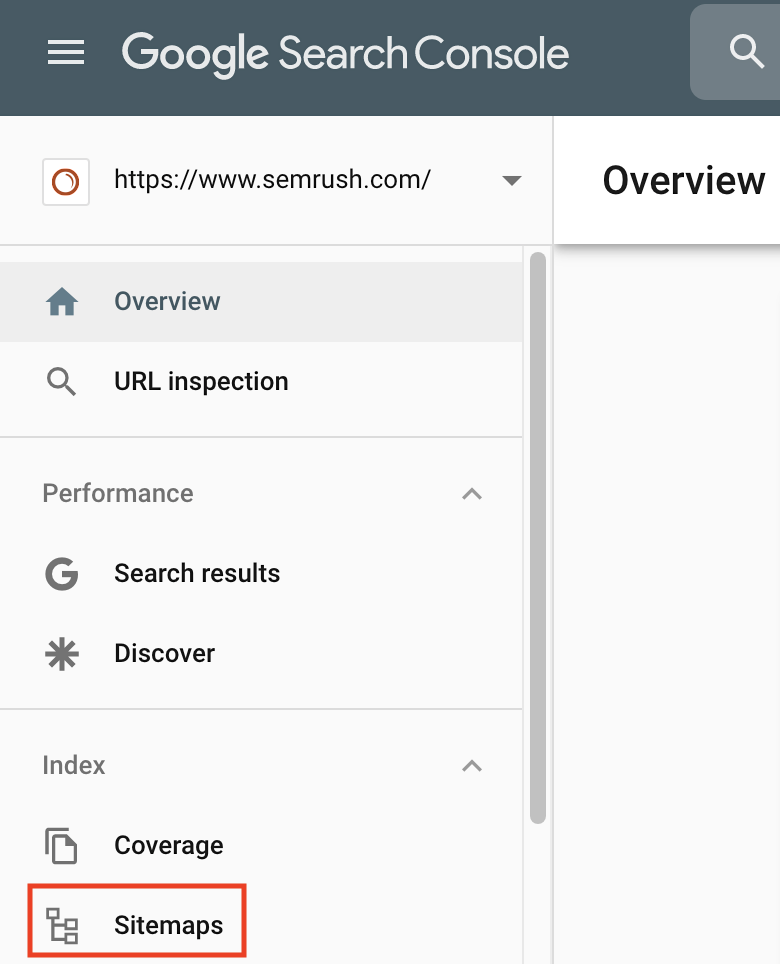
- Nachdem Sie die Sitemap-URL hinzugefügt haben, kann es einige Stunden dauern, bis Google die Sitemap verarbeitet hat.
8. Binden Sie Google Analytics ein
Google Analytics ist Pflicht, wenn Sie Ihren Website-Traffic tracken und überwachen wollen. Das Tool ist kostenlos und bietet sehr viele Möglichkeiten, das Nutzerverhalten auf Ihrer Website zu analysieren. Um wirklich alle Features zu nutzen, ist etwas Einarbeitung nötig.
Doch auch Einsteiger finden sich leicht zurecht, um Ihre KPIs für den organischen und bezahlten Traffic im Blick zu behalten. Wollen Sie zum Beispiel wissen, wie lange Besucher einen Blogartikel lesen? Die Antwort finden Sie in Google Analytics.
Tipp: Fügen Sie den Universal-Analytics-Trackingcode auf Ihrer Website ein. Damit können Sie alle Features der neuesten Version von Google Analytics verwenden.
Navigieren Sie im Shopify-Backend zu Admin > Onlineshop > Einstellungen. Fügen Sie dort das Tracking-Snippet aus Google Analytics im entsprechenden Feld ein.
Shopify erleichtert die Implementierung von Google Analytics an dieser Stelle enorm und macht es Ihnen also auch an dieser Stelle einfacher, Produkte online zu verkaufen.
9. Bauen Sie hochwertige Backlinks für Ihren Shopify-Shop auf
Sie wollen mehr Besucher für Ihren Shopify-Shop gewinnen? Dann müssen Sie sich auch um Backlinks kümmern. Gemeinsam mit Content und Technik bilden sie die Trias der Suchmaschinenoptimierung.
Dazu gehört zunächst einmal eine Website, die gut ankommt. Doch damit ist es noch nicht getan – Linkbuilding bleibt herausfordernd. Doch es gibt einfache Wege, qualifizierten Traffic zu generieren, indem Sie zum Beispiel ein Shop-Profil auf Amazon, Yelp oder ähnlichen Seiten erstellen. Von dort bekommen Sie nicht nur starke Backlinks, sondern auch Besucher. Sie sind echte Traffic-Booster.
Natürlich gibt es noch andere Wege, Backlinks aufzubauen Dabei hilft Ihnen nicht zuletzt das Link Building Tool.
10. Vergessen Sie nicht, 301-Weiterleitungen auf veralteten Produktseiten einzurichten
Wenn ein Produkt in Ihrem Shop nicht mehr lieferbar ist und Sie Suchmaschinen mitteilen wollen, dass alternativ eine aktuelle URL existiert, sind 301-Weiterleitungen die perfekte Lösung.
Was ist eine 301-Weiterleitung?
Mit einer 301-Weiterleitung führen Sie Nutzer und Suchmaschinen automatisch von einer URL auf eine andere. Dies bietet sich an, um URLs weiterzuleiten, die nicht mehr existieren. Damit vermeiden Sie, dass ein Nutzer auf eine 404-Fehlerseite stößt, und liefern ihm stattdessen eine nützliche URL. Die Customer Journey wird nicht unterbrochen und der User landet in Ihrem Shop.
In einem Shop müssen manchmal URLs mit Produkten gelöscht werden, die nicht mehr lieferbar sind. Wenn Sie dann keine 301-Weiterleitung auf eine neue Seite einrichten, kann es zu höheren Absprungraten kommen, weil die alte URL immer noch in Suchmaschinen zu finden ist oder von anderen Domains verlinkt wird.
Shopify bietet Ihnen die Möglichkeit, Weiterleitungen bequem im Backend einzurichten.
So richten Sie 301-Weiterleitungen mit Shopify ein:
- Navigieren Sie zu Onlineshop > Navigation > URL-Weiterleitungen.
- Klicken Sie auf URL-Weiterleitung hinzufügen.
- Kopieren Sie die alte URL in das Feld Weiterleitung von und die neue in das Feld Weiterleitung zu.
- Klicken Sie auf Hinzufügen.
Wichtig: Wenn die URL, die Sie weiterleiten wollen, immer noch existiert, müssen Sie diese in Shopify vorher löschen, damit die Weiterleitung funktioniert.
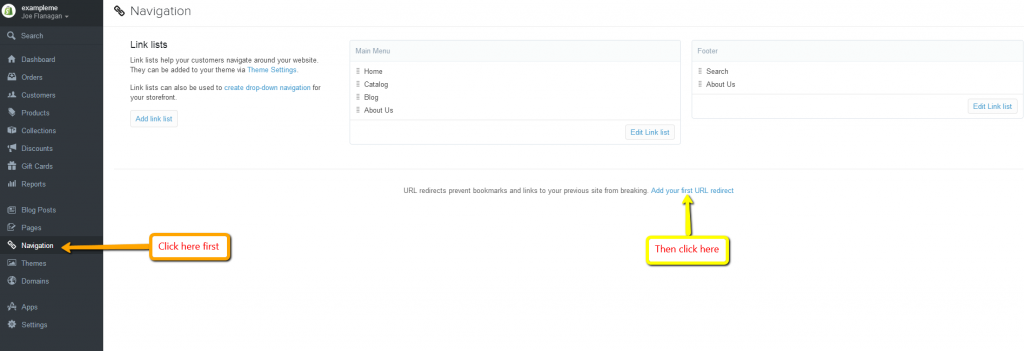
In diesen Fällen sollten Sie eine 301-Weiterleitung verwenden:
- Wenn Webseiten oder Produktseiten auf eine neue URL verschoben wurden und zum Beispiel Produkte nicht mehr lieferbar sind.
- Wenn eine Domain dauerhaft umgezogen ist.
- Wenn Sie 404-Fehlermeldungen feststellen oder Content veraltet ist.
Wollen Sie Ihren Online-Shop zu Shopify migrieren? Eine Anleitung finden Sie auf dieser Hilfe-Seite.
11. Installieren Sie die Free Product Review App
Es gibt eine ganze Reihe an Shopify-Apps, mit welchen Sie Ihren Online-Shop optimieren können. Neben kostenlosen Optionen sind auch kostenpflichtige Apps im Angebot. Alle Apps finden Sie über das Shopify Help Center.
Apps können den Funktionsumfang Ihres Shopsystems erweitern und etwa Ihren Warenkorbprozess verbessern oder 3D-Modelle Ihrer Produkte anzeigen.
Shopify Product Reviews ist eine kostenlose App, über die Sie mit Ihren Kunden interagieren und Produktbewertungen in Ihrem Online-Shop erhalten können.
Die Vorteile der Product Reviews Shopify App:
- Sie erhöhen die Wahrscheinlichkeit, dass ein Nutzer Ihre Produkte kauft.
- Ihre Produktbewertungen können in den Google-Suchergebnissen als Rich Snippet angezeigt werden.
12. Konfigurieren Sie den Blog auf Ihrer Shopify-Plattform
Jeder Shopify-Shop verfügt über eine umfassende Blog-Funktion. Blogartikel bieten Ihnen eine wertvolle Möglichkeit, um eine Leserschaft und Follower aufzubauen. Mit höherer Reichweite können Sie mehr Traffic auf Ihren Shop lenken und mehr Umsatz generieren.
Es ist empfehlenswert, regelmäßig hochwertige Beiträge zu posten, weil:
- Suchmaschinen Aktualität belohnen und Nutzer eher auf regelmäßig aktualisierte Seiten verlinken.
- Guter und hilfreicher Content Ihren Besuchern einen echten Mehrwert bietet. Suchmaschinen ziehen Websites vor, die eine Lösung für konkrete Nutzerbedürfnisse bzw. Suchanfragen liefern.
- sie Suchmaschinen zeigen, für welche Themen Ihr Shop und Ihre Website relevante Ressourcen sind.
- Ihre Beiträge ebenfalls in den Suchergebnissen erscheinen und somit auch eine gute Traffic-Quelle sind.
Shopify erklärt in diesem Beitrag Schritt für Schritt, wie Sie Ihren Blog mit Shopify einrichten und pflegen, auch mit iOS oder Android-Apps.
Wissen Sie schon, worüber Sie schreiben wollen?
Eine Keyword Recherche ist elementar wichtig für jede Website. Durch sie finden Sie heraus, wonach Nutzer in Suchmaschinen suchen, welche Begriffe Sie dort eingeben und wie hoch deren Suchvolumen ist.
Eine Keyword-Recherche kann Ihnen außerdem dabei helfen, Fragen zu finden, die Nutzer zu den Produkten stellen, die Sie in Ihrem Shop verkaufen. Können Sie diese Fragen beantworten? Wenn dem so ist, kann Ihnen die Keyword-Recherche dabei helfen, die Themen zu priorisieren, zu welchen Sie Blogbeiträge schreiben wollen.
Zum Abschluss
Die hier aufgeführten 12 Tipps werden sicherlich nicht jede Frage rund um Shopify SEO beantworten. Doch wenn Sie diese 12 Tipps beherzigen, sind Sie Ihren Mitbewerbern schon mal eine Nasenlänge voraus und können sich mit etwas Glück schon bald auf mehr Suchmaschinen-Traffic freuen.
